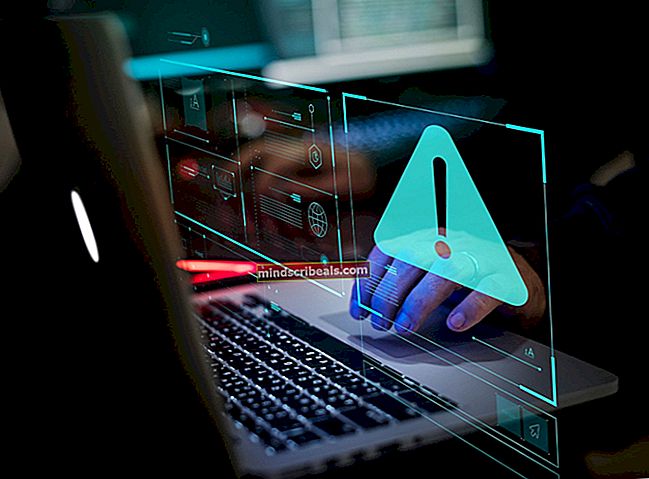Hvordan stoppe lyd senking på Android-telefoner når du kobler hodetelefoner til?
Har du noen gang lagt merke til at når du kobler hodetelefoner til Android-enheten din, vil lyden automatisk senkes? Denne ‘bug’ er faktisk en sikkerhetsfunksjon som er implementert i Android for å stoppe smarttelefoneiere fra å skade ørene.
Du kan skru lyden opp igjen så snart du har koblet til hodetelefonene, men du må gjøre dette hver gang du kobler til hodetelefonene, noe som kan være en liten ulempe. Hvis du er trygg på lydnivået du bruker hodetelefonene dine, forstår risikoen og vil forhindre at meldingene reduserer lydvolumet, følger du guiden nedenfor.
Bruke Automate for å stoppe lyd senking
For denne veiledningen må du laste ned og installere en app fra Google Play Store som heter Automate. Appen du leter etter er fra en utvikler som heter LlamaLab. Med denne appen kan du endre innstillinger når visse handlinger på enheten din skjer.
Når du har lastet ned Automate, trykker du på ‘+’ knappen øverst på skjermen for å opprette en ny flyt.

Når du har opprettet en ny flyt, har du en side som stort sett er tom. Du kan gjøre endringer på denne siden ved å trykke på menyknappen øverst til venstre. Det er mange ting du kan gjøre med Automate, så det kan være lurt å bruke litt tid på å få tak i appen.
Imidlertid, hvis du bare vil bruke appen til å stoppe lydsenkingen når du kobler til hodetelefoner, følger du bare trinnene nedenfor.
Trykk først på menyknappen øverst til venstre. Trykk deretter på Kamera og lyd-alternativet. Å gjøre det vil åpne en ny liste over alternativer å velge mellom.

Til å begynne med må du trykke på alternativet som lyder 'Lydvolum?'. Ved å gjøre dette vil en ny blokk vises på den tomme siden din. Trykk deretter på den tomme blokken, og en ny innstillingsmeny åpnes.
Du må gjøre noen endringer i innstillingsmenyen. Forsikre deg om at du følger trinnene nedenfor nøye.

- Under alternativet Fortsett, velg ‘når endret.’
- Under minimumsvolum, velg 0%
- Under maksimalt volum, velg 70%
- Velg innstillingen du vil at denne skal gjelde for under Audio Stream. Hvis du for eksempel vil at samtalevolumet ikke skal senkes, velger du ring. Hvis du vil at musikkvolumet ikke skal senkes, velger du musikk.
- Lagre deretter innstillingene
Du må nå velge en ny blokk fra innstillingsmenyen. Trykk på menyknappen øverst til venstre igjen. Denne gangen, under Kamera og lyd, og velg 'lydvolum satt.'

Sett volum for lydvolum vil vises på den tomme siden din, akkurat som “Lydvolum?” -Blokken gjorde. Trykk deretter på Audio Volume Set-blokken og følg trinnene nedenfor.
- For det første endrer du volumprosenten til en verdi du gjerne bruker trygt. Hvis du for eksempel vanligvis lytter til musikken din med 80% volum, velger du 80%.
- Neste Du må velge lydstrømmen din. Dette må være den samme strømmen du valgte i den første blokken. Hvis du for eksempel valgte musikk tidligere, velger du musikk igjen.
- Trykk deretter på ferdig i øvre høyre hjørne.

Når du har opprettet disse to blokkene, må du koble dem sammen.
- Hold "ja" -sirkelen fra "når lydvolum" -blokken og dra den inn i "in" -sirkelen på blokken under den.
- Hold "nei" -sirkelen fra "når lydvolum" -blokken og dra den inn i "in" -sirkelen på blokken under den.
- Nå holder du 'OK' sirkelen på 'flow begynnende' blokken og kobler den til 'in' sirkelen på innstillingen 'når lydvolum'
- Blokkene dine skal kobles på samme måte som bildet vist nedenfor.

Du kan nå trykke på kryssknappen øverst til høyre. En ny side vises som lar deg starte prosessen. Før du trykker på start, trykk på installeringstillatelsesknappen for å sikre at Automate har tillatelsene den trenger for å justere lydvolumet.

Når du har trykket på den knappen, må du laste ned en annen app som angir tillatelser. Når du er installert, kan du trykke tilbake, og du kan nå kjøre prosessen. Bare trykk på startknappen på dette punktet.
For å sikre at alt fungerer, må du sørge for at du trykker på start-innstillingen når du er klar til å starte prosessen.
Dessverre må du hente appen for å starte prosessen hver gang du trekker ut hodetelefonene. Med denne metoden kan du imidlertid forhindre at lyden senkes hver gang du setter hodetelefonene inn i enheten.